Brilhe no Instagram! Aprenda a usar o Pic Collage para ter fotos de "celeb"
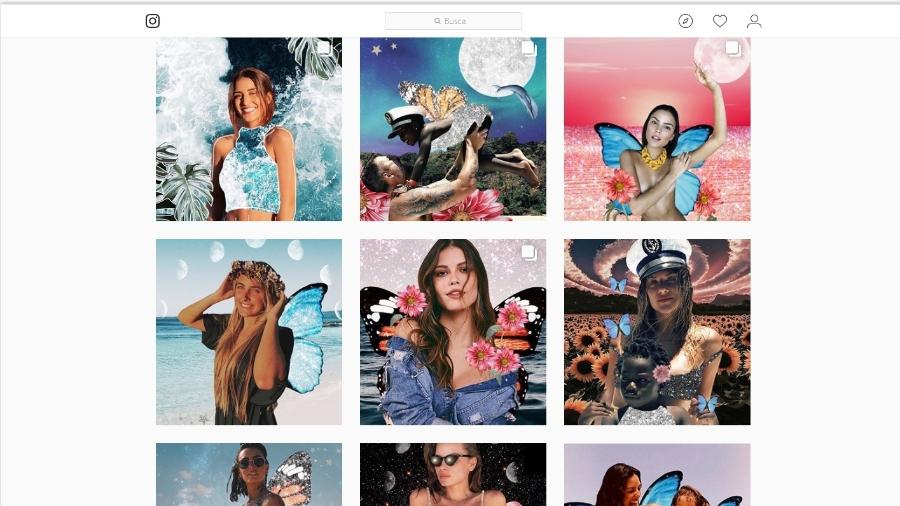
Quem acompanha celebridades nas redes sociais já pode ter se deparado com algumas fotos especiais: o famoso ou a famosa, posando em primeiro plano, mas com fundos coloridos ou um pouco psicodélicos. São colagens feitas por algumas contas de Instagram especializadas nisso. Mas você também pode fazer a sua própria colagem.
Quer dizer, não será exatamente igual, porque perfis do Instagram dedicados a isso, como a @vivendoart ou a @artsygoddesz, usam o Photoshop e devem gastar algumas horas nessa brincadeira. Mas um app chamado Pic Collage, para Android e iOS, já quebra bem esse galho para nós.
VEJA TAMBÉM:
- Por que o simulador de vida BitLife virou febre na loja do iPhone?
- Como saber se existe uma câmera escondida no Airbnb
Comece baixando o Pic Collage no seu celular e siga os passos abaixo. Eles são praticamente os mesmos para Android e iOS, com uma diferença importante que explicaremos mais abaixo.

1. Na página principal do Pic Collage, clique em "Forma Livre" para iniciar o processo.
2. Na tela seguinte, aparecerá um menu preto no pé da tela com opções para começar a montagem. Você pode escolher como quer começar, mas no nosso exemplo, começaremos por "Fotos".
3. Uma tela nova mostrará sua galeria de fotos. Escolha uma delas e clique no botão azul com "1" no topo direito.

4. A foto escolhida aparecerá na área de edição. Use o movimento de pinça dos seus dedos para ampliar, mover ou girar a foto. Depois dê um duplo clique nela. Vai aparecer um menu novo com mais opções de edição. Novamente, você pode experimentar outras coisas, como efeitos, filtros e bordas. Mas como nosso foco aqui é trocar o fundo, clique em "Cortar foto".

5. Com o dedo, contorne o objeto da foto que ficará em primeiro plano na colagem. Você pode de novo fazer pinça com zoom para ser mais preciso. Quanto mais bem cortadas as bordas do recorte, melhor --uma caneta com ponta de borracha para telas touchscreen é uma mão na roda nesta árdua tarefa, caso tenha uma. Aqui fica a dica: não dá para ser muito exigente... Clique no "V" no topo direito da tela quando tiver terminado de cortar.
6. Aqui você volta para a tela inicial de edição. Feito o recorte do objeto principal, clique no ícone de colagem no canto esquerdo da tela, e depois no ícone seguinte, com mais listras (ver imagem abaixo). Aparecerão opções padrão de planos de fundo (em pequenos círculos), mas que na nossa opinião são um pouco quadrados. Por isso, vamos clicar na lupa para achar mais opções de fundo legais na internet. O app já mostra umas opções interessantes de termos de busca, mas você pode escrever outros termos se quiser.

7. Na tela seguinte, escolha a opção melhor para o seu gosto. Você voltará à tela de edição; clique em um botãozinho azul com "V" para dar o Ok. Depois, clique em "Pronto". A tela final mostrará a colagem pronta para ser salva na memória do celular ou compartilhada por redes sociais.


Para iOS, os passos são praticamente os mesmos, mas aqui a função de recorte de objeto é bem melhor, porque traz uma ferramenta mais precisa. Durante o processo, uma das telas mostra botões de adicionar e apagar o recorte, deixando seu trabalho mais fácil e melhor. Veja abaixo.

Se você dominar com esses passos, experimente depois fuçar mais no app e experimentar, por exemplo, montagens com várias camadas de imagens. O app tem ainda uns recursos pagos, como panos de fundo por R$ 6,49 cada, ou para remover anúncios e a marca d'água da colagem final (obrigatórios na versão gratuita), também por R$ 6,49.


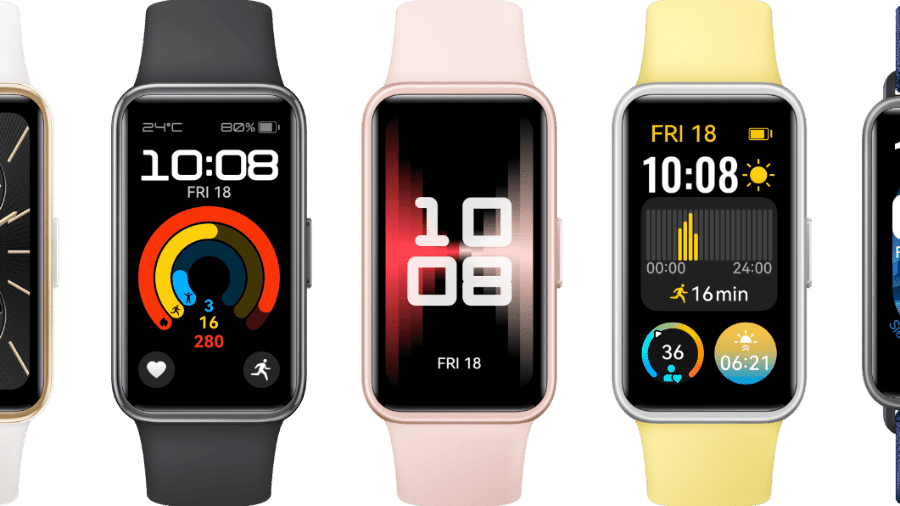









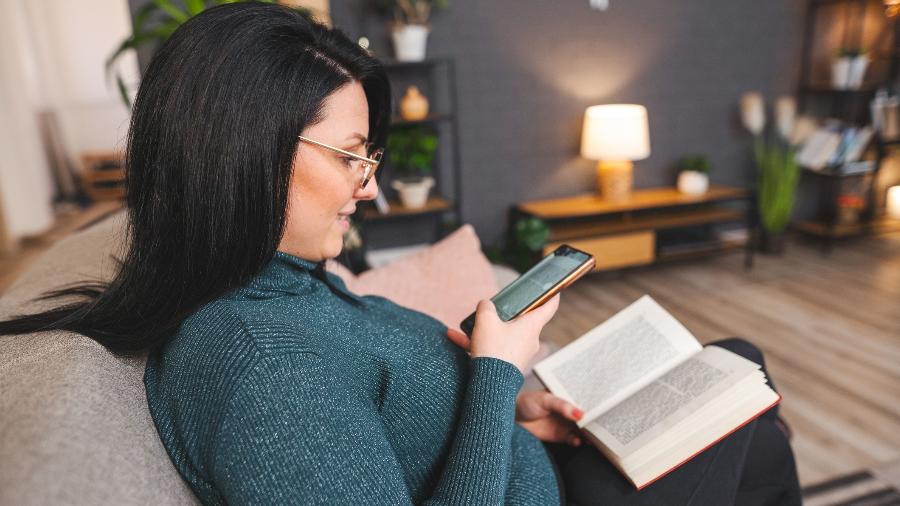
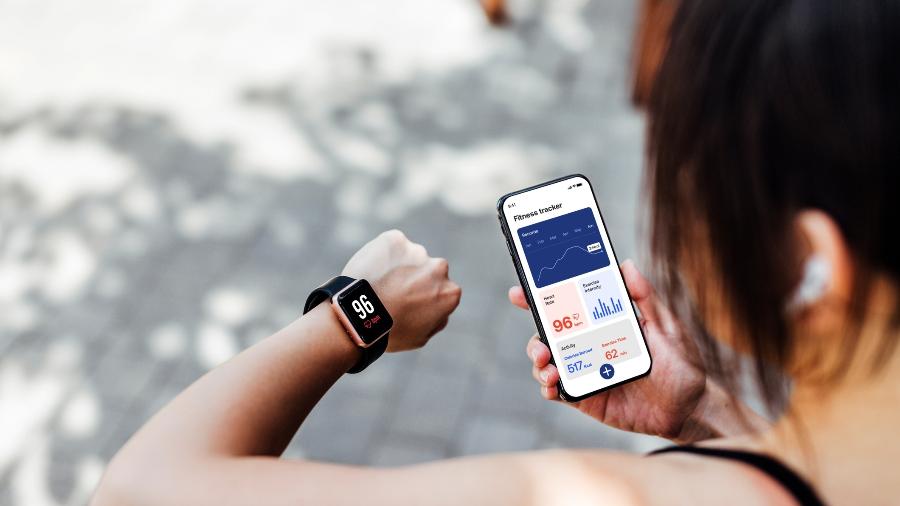
ID: {{comments.info.id}}
URL: {{comments.info.url}}
Ocorreu um erro ao carregar os comentários.
Por favor, tente novamente mais tarde.
{{comments.total}} Comentário
{{comments.total}} Comentários
Seja o primeiro a comentar
Essa discussão está encerrada
Não é possivel enviar novos comentários.
Essa área é exclusiva para você, assinante, ler e comentar.
Só assinantes do UOL podem comentar
Ainda não é assinante? Assine já.
Se você já é assinante do UOL, faça seu login.
O autor da mensagem, e não o UOL, é o responsável pelo comentário. Reserve um tempo para ler as Regras de Uso para comentários.